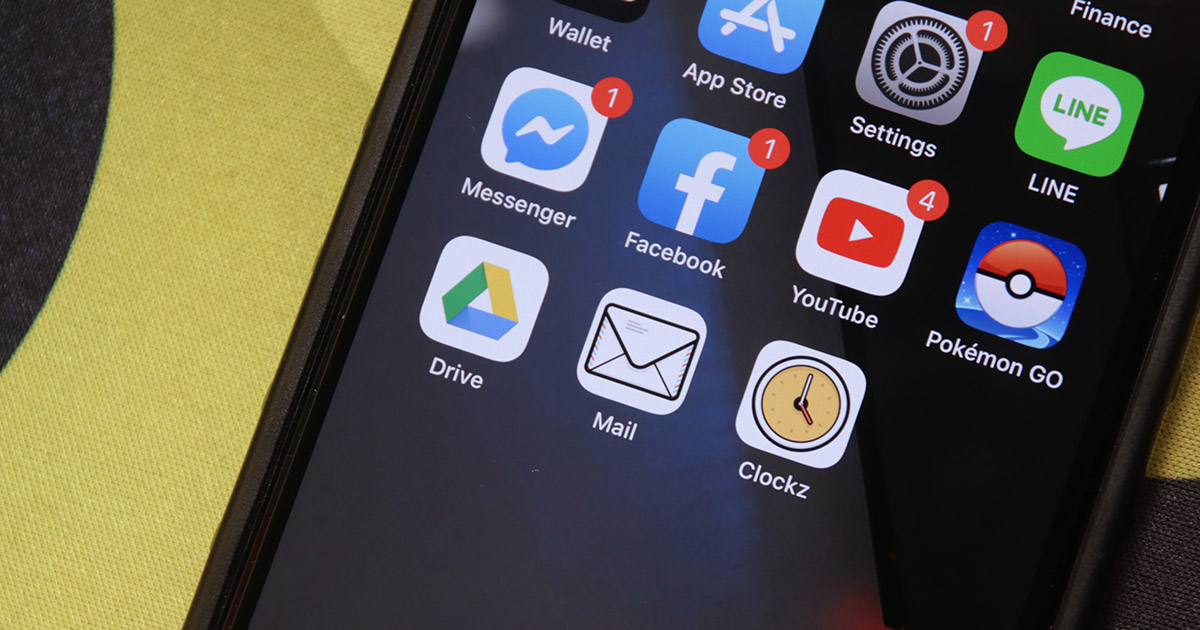
เปลี่ยนไอคอนแอพฯ ใหม่ให้กับ iPhone
ถ้าคุณเบื่อกับหน้าตาของไอคอนแอพฯ เดิมๆ บน iPhone หรือ iPad คุณสามารถปรับแต่งมันหรือสร้างมันขึ้นมาใหม่และนำไปแทนที่แอพฯ เหล่านั้นทั้งหมดได้ วิธีนี้จะอาศัยการใช้ชอร์ทคัตแอพของแอปเปิ้ล ซึ่งอนุญาตให้คุณเอาภาพอะไรก็ได้มาใช้เป็นไอคอน
จริงๆ แล้ว วิธีนี้สามารถใช้งานได้ตั้งแต่ iOS 12 แต่เพิ่งจะมาเริ่มได้รับความนิยมในช่วง iOS14 ซึ่งยอมให้ผู้ใช้ซ่อนไอคอนแอพได้ใน App Library หรือคลังแอพฯ ได้อย่างเป็นทางการ
จัดเตรียมภาพไอคอนที่จะใช้แทน
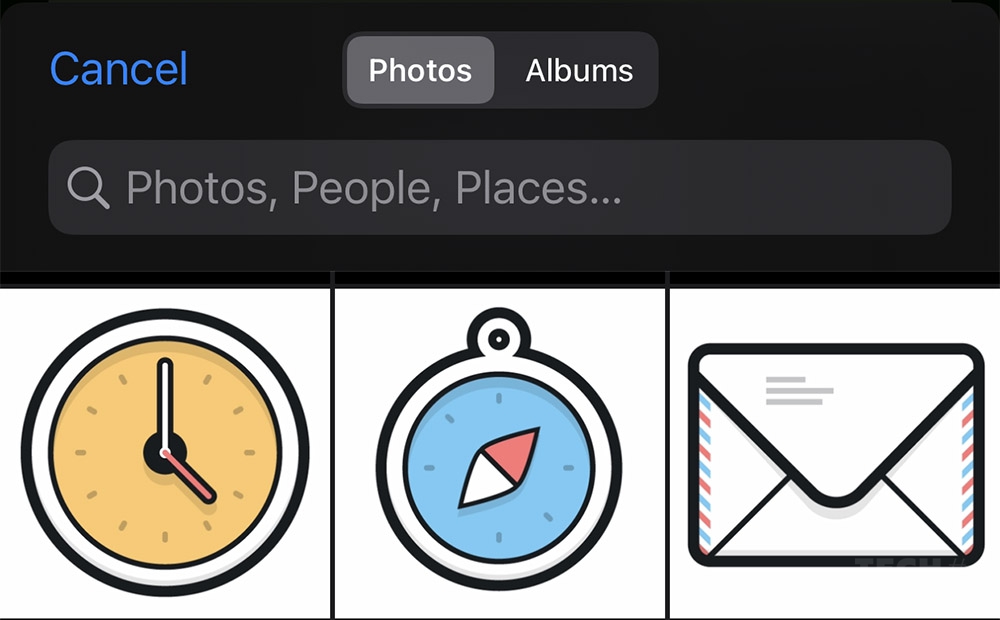
ก่อนจะลงมือทำ สิ่งแรกที่ต้องเตรียมไว้ก็คือ ภาพไอคอนที่จะใช้แทนที่แอพฯ ที่ต้องการ ซึ่งในทางทฤษฎีแล้ว ภาพไอคอนที่จะนำมาแทนที่ควรเป็นภาพสี่เหลี่ยมจตุรัสขนาดประมาณ 512x512 พิกเซล ตรงนี้คุณสามารถนำภาพใดๆ ก็ได้มาครอบให้เป็นขนาดดังกล่าว แต่ตัวอย่างของวิธีนี้เราใช้ไอคอนบราวเซอร์ที่ออกแบบเองแทนบราวเซอร์ของแอปเปิ้ล

จากนั้นพิมพ์คำว่า “Shortcuts” ลงในช่องค้นหาที่เรียกจากหน้าโฮมสกรีนด้วยการปัดลง แตะเลือกไอคอนดังกล่าว
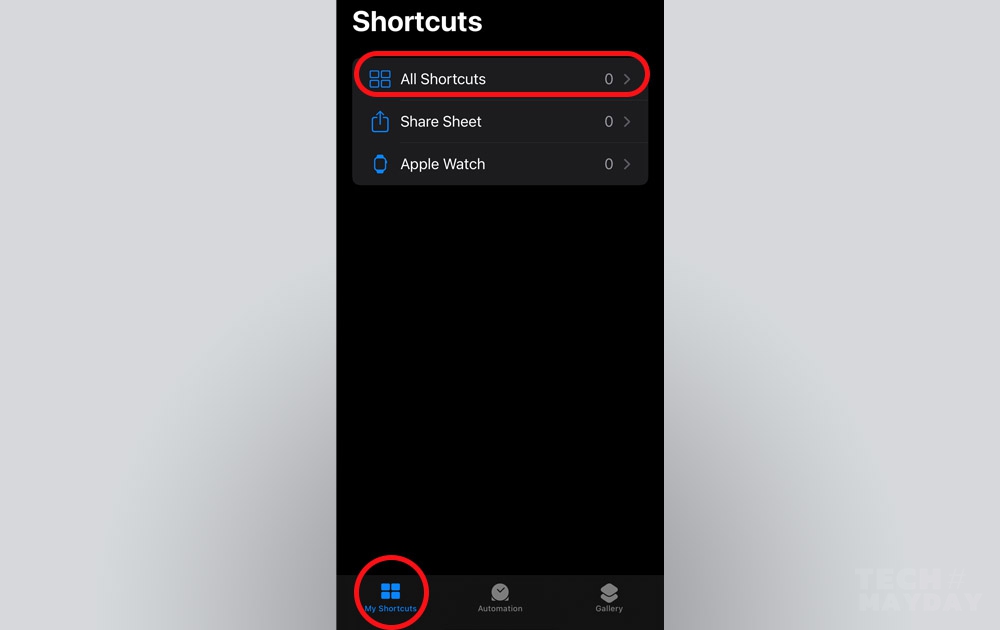
ในหน้าของแอพ Shortcuts จะมองเห็นรายการดังภาพ ในกรณีที่ไม่เหมือนให้เลือกที่ไอคอน “My Shortcuts” ที่อยู่ด้านล่าง ต่อมาเลือกคำสั่ง All Shortcuts
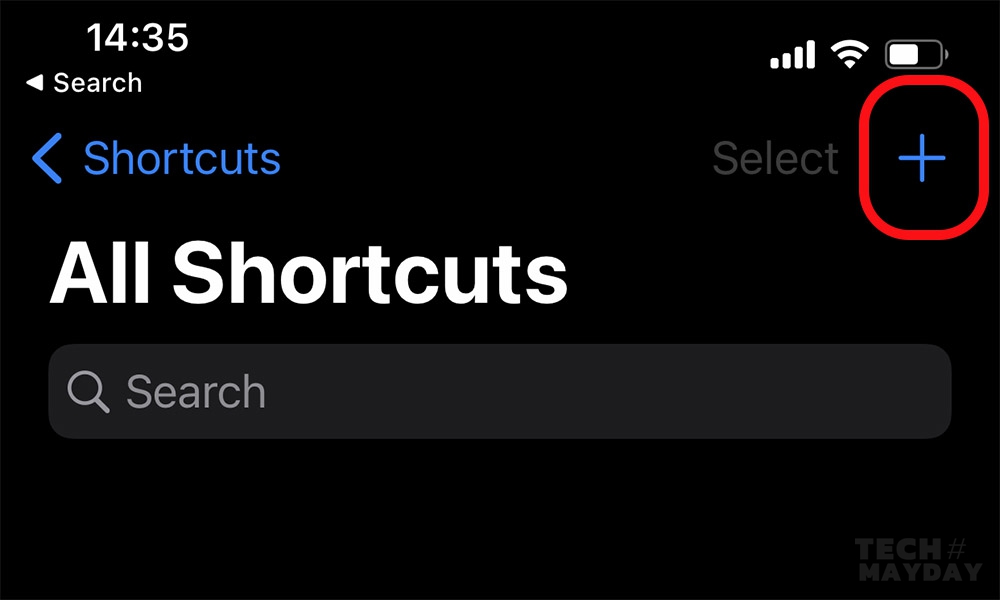
หน้าของ All Shortcuts จะแสดงผลจำนวนชอร์ทคัตทั้งหมดที่เรามี เลือกไปที่ปุ่ม + เพื่อเพิ่มชอร์ทคัทชิ้นใหม่
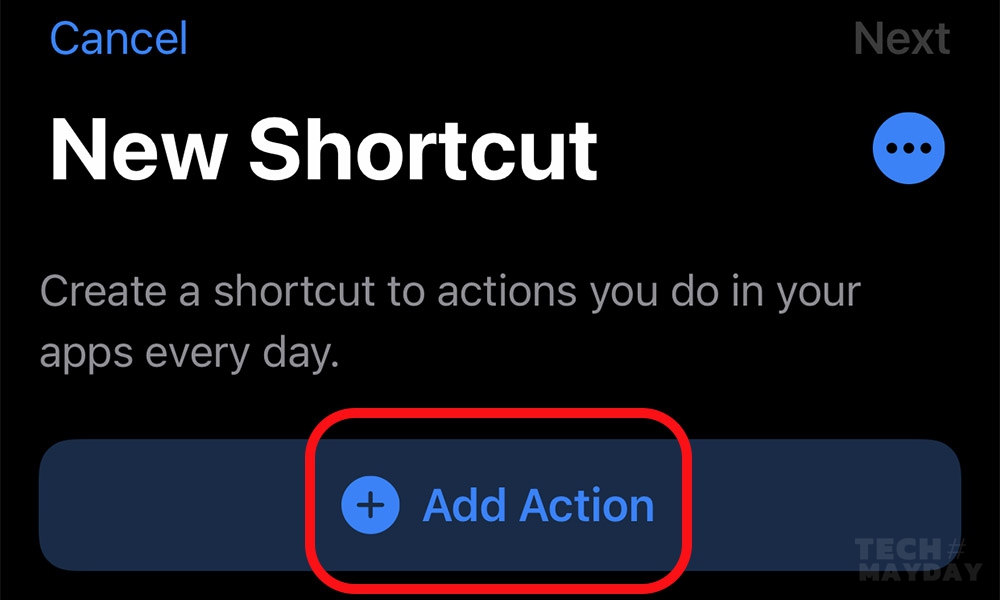
แตะเลือกปุ่ม Add Action
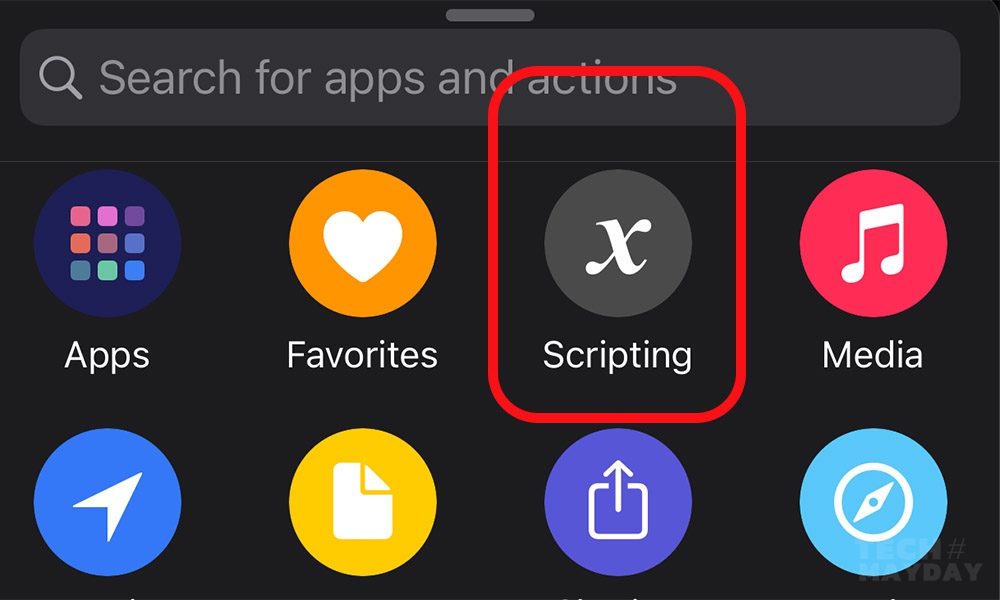
เมื่อหน้าต่างนี้ปรากฏขึ้นในเลือกแตะไปที่ “Scripting”
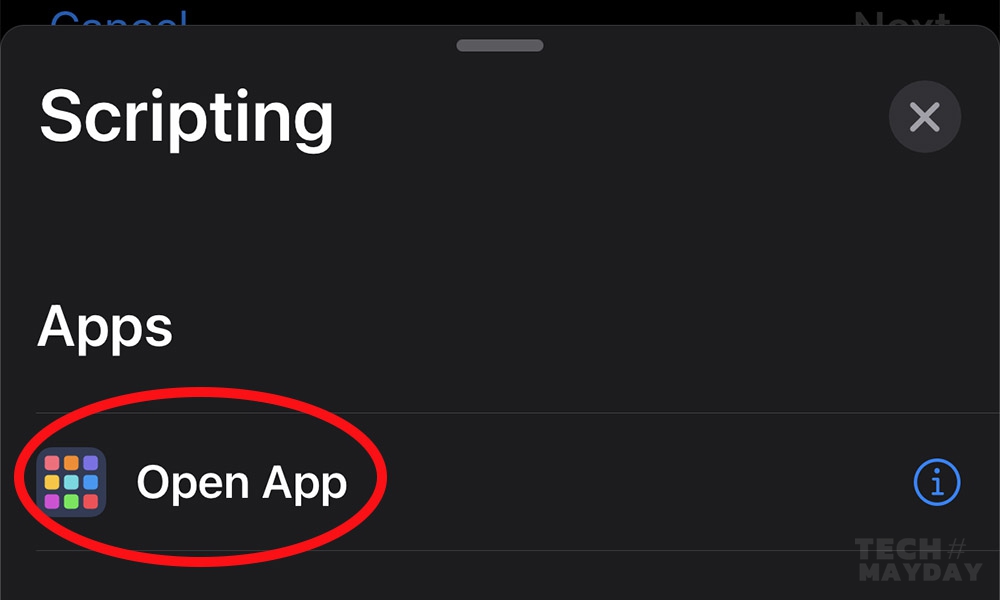
เลือกไปที่ไอคอน “Open App”
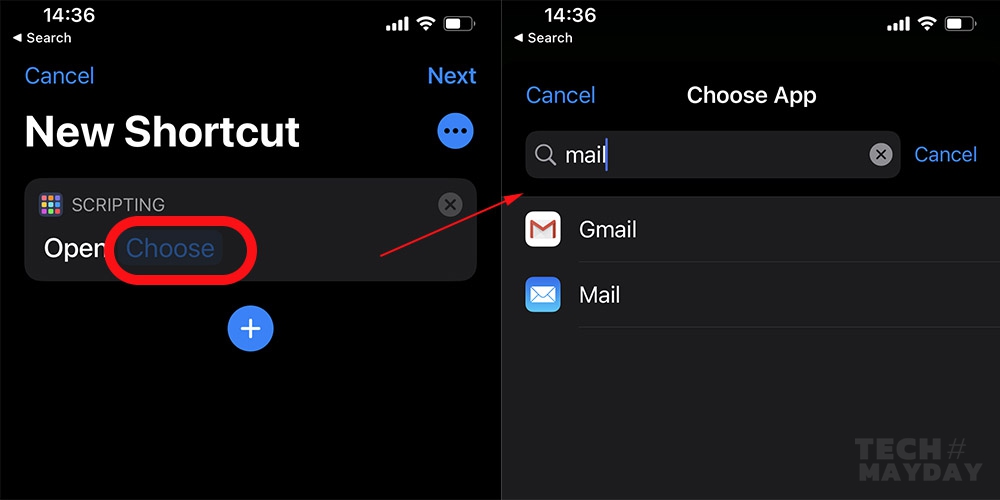
กดที่ไปที่ “Choose” ในหน้าเลือกแอพฯ หรือ Choose App จะมีรายการแอพฯ ทั้งหมด เพื่อให้ง่ายและรวดเร็ว คุณสามารพิมพ์ชื่อแอพที่ต้องการลงไปก็ได้ตามภาพ
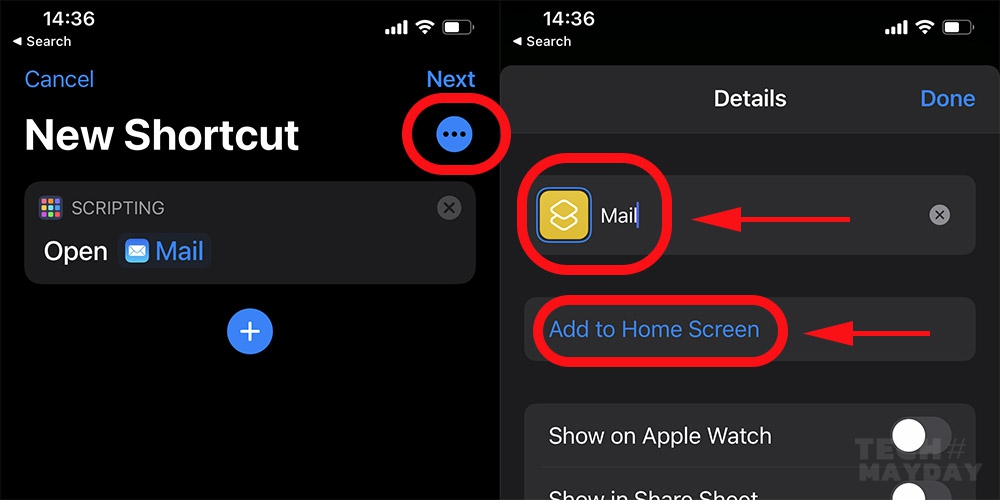
จากนั้นแตะไปที่ไอคอน 3 จุด บริเวณมุมขวาบน เพื่อเข้าสู่หน้า “New Shortcut” ในหน้าถัดไปให้เปลี่ยนชื่อของชอร์ทคัตดังกว่าและแตะที่ข้อความ “Add to Home Screen”
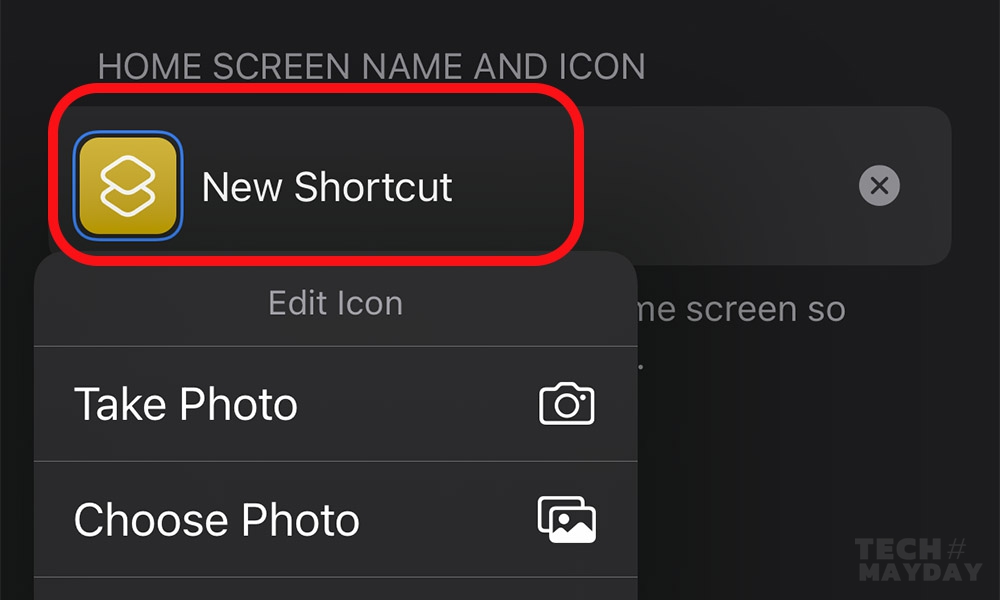
แตะค้างไปที่ไอคอน “New Shortcut” เพื่อเลือกภาพที่จะนำมาใช้เป็นไอคอนที่ต้องการ เพื่อเลือกภาพที่จะนำมาใช้เป็นไอคอนที่ต้องการเพื่อเลือกภาพที่จะนำมาใช้เป็นไอคอนที่ต้องการ
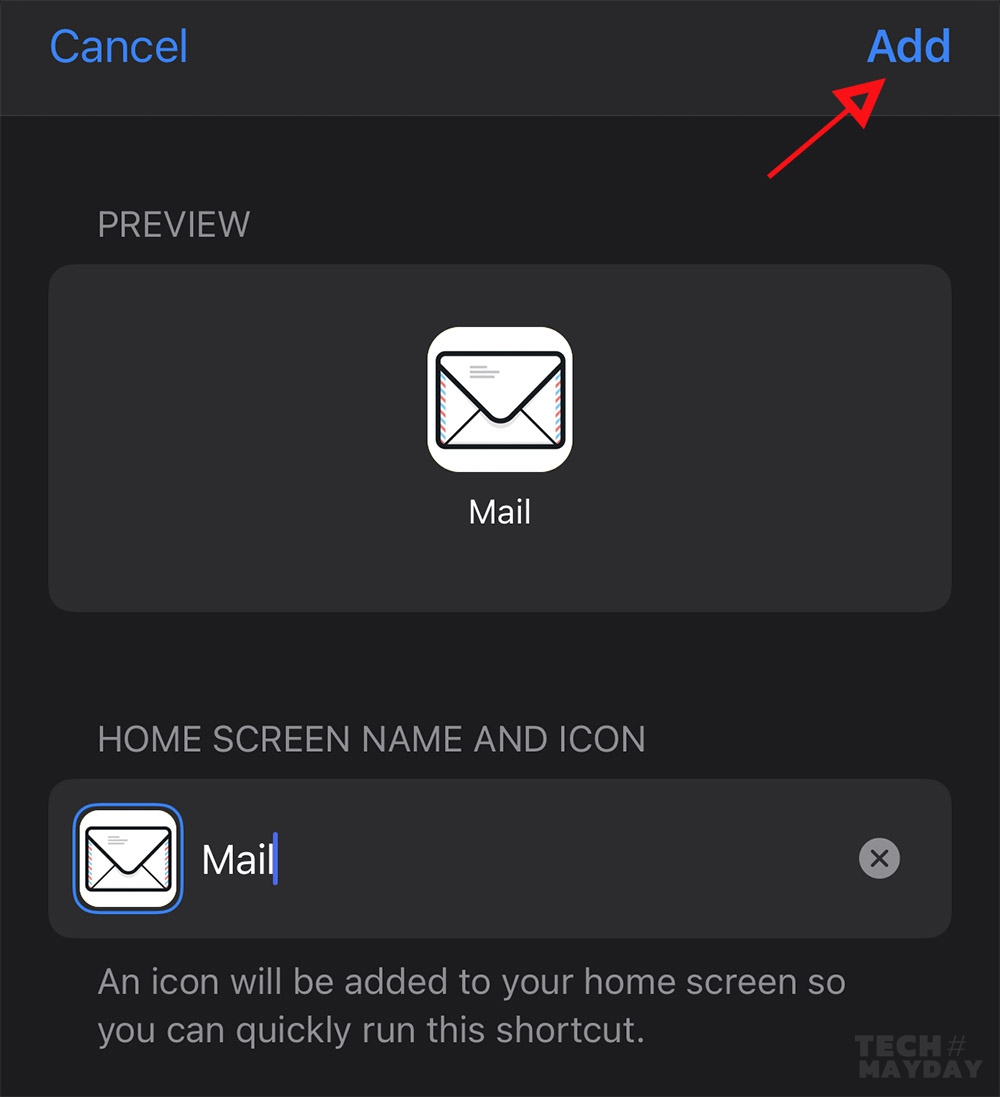
เมื่อเลือกไอคอนที่ต้องการเรียบร้อยแล้ว ระบบจะทำการพรีวิวไอคอนแอพดังกล่าว จากนั้นให้ทำการเปลี่ยนชื่ออีกครั้ง และแตะไปที่มุมขวาบนหรือปุ่ม Add
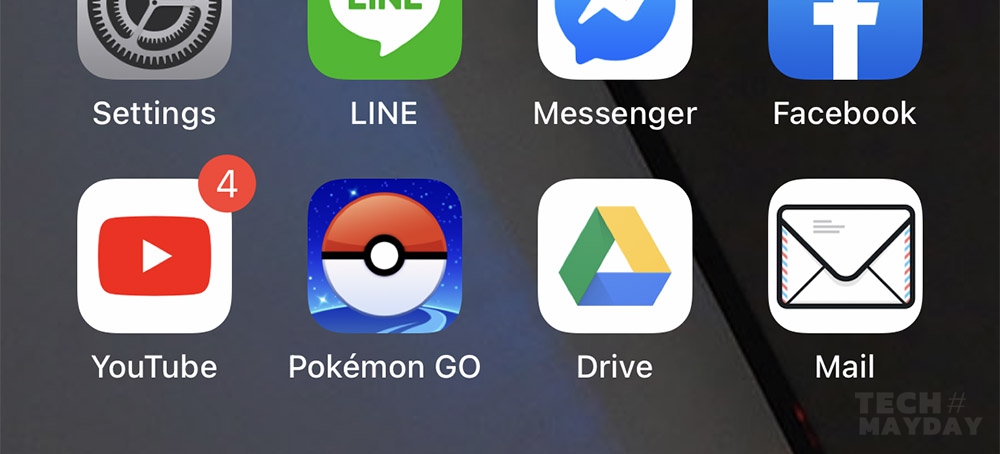
เพียงเท่านี้ ชอร์ตคัตที่ทำการเปลี่ยนแทนที่ไอคอนเดิมก็จะปรากฏขึ้นบนหน้าโฮมสกรีน ซึ่งคุณสามารถย้ายตำแหน่งได้เหมือนกับไอคอนทั่วไป
